Відмінності між версіями «Заявки щодо специфікації»
Матеріал з Інструкція користувача
| Рядок 1: | Рядок 1: | ||
| − | <div align="justify">Блок заявок щодо специфікації розташовано у нижній частині сторінки і має назву<span style="text-decoration: underline;"> "Заявки по специфікації"</span>. Для його відкриття натисніть один раз лівою клавішею мишки на кнопку - '''"Заявки по специфікації"''' (Малюнок 7. | + | <div align="justify">Блок заявок щодо специфікації розташовано у нижній частині сторінки і має назву<span style="text-decoration: underline;"> "Заявки по специфікації"</span>. Для його відкриття натисніть один раз лівою клавішею мишки на кнопку - '''"Заявки по специфікації"''' (Малюнок 7.33).</div> |
<div align="justify">У результаті виконаних дій буде відкрито вспливаюче вікно з реєстром заявок.</div> | <div align="justify">У результаті виконаних дій буде відкрито вспливаюче вікно з реєстром заявок.</div> | ||
<div align="justify">[[Файл:2018-08-15_9-15-53_9.47_спецификация_заявка_new.png|none|frame|link=|180px]]</div> | <div align="justify">[[Файл:2018-08-15_9-15-53_9.47_спецификация_заявка_new.png|none|frame|link=|180px]]</div> | ||
| − | <div align="justify">''Малюнок 7. | + | <div align="justify">''Малюнок 7.33 - Заявки по специфікації''<br /> |
Реєстр представлено у вигляді таблиці з даними, які згруповані у трьох вкладках: "Подробиці", "Коментарі" та "Файли". | Реєстр представлено у вигляді таблиці з даними, які згруповані у трьох вкладках: "Подробиці", "Коментарі" та "Файли". | ||
| Рядок 13: | Рядок 13: | ||
Для відкриття заявки із реєстру необхідно натиснути один раз на відповідному рядку. | Для відкриття заявки із реєстру необхідно натиснути один раз на відповідному рядку. | ||
| − | Для закриття форми заявки необхідно натиснути кнопку '''"Х"''' (Малюнок 7. | + | Для закриття форми заявки необхідно натиснути кнопку '''"Х"''' (Малюнок 7.34). |
<span style="text-decoration: underline;">'''Скасування заявки'''</span> | <span style="text-decoration: underline;">'''Скасування заявки'''</span> | ||
| Рядок 19: | Рядок 19: | ||
Скасувати можна тільки ті заявки, які знаходяться у статусі "Зареєстровано". | Скасувати можна тільки ті заявки, які знаходяться у статусі "Зареєстровано". | ||
| − | Для того щоб скасувати заявку необхідно відкрити форму деталізації заявки і натиснути кнопку '''"Скасувати заявку"''' (Малюнок 7. | + | Для того щоб скасувати заявку необхідно відкрити форму деталізації заявки і натиснути кнопку '''"Скасувати заявку"''' (Малюнок 7.34). |
Після натискання кнопки "Скасувати заявку" виконується обробка запиту. | Після натискання кнопки "Скасувати заявку" виконується обробка запиту. | ||
| Рядок 25: | Рядок 25: | ||
[[Файл:2018-08-15_9-16-07_9.46_спецификация_заявка_new.png|none|frame|link=|180px]] | [[Файл:2018-08-15_9-16-07_9.46_спецификация_заявка_new.png|none|frame|link=|180px]] | ||
| − | ''Малюнок 7. | + | ''Малюнок 7.34 - Приклад заявки '' |
Процес скасування заявки потребує підвердження: | Процес скасування заявки потребує підвердження: | ||
| Рядок 35: | Рядок 35: | ||
''[[Файл:2018-08-15_9-16-50_9.50_спецификация_заявка_new.png|none|frame|link=|180px]]'' | ''[[Файл:2018-08-15_9-16-50_9.50_спецификация_заявка_new.png|none|frame|link=|180px]]'' | ||
| − | ''Малюнок 7. | + | ''Малюнок 7.35 - Вікно підтвердження дії'' |
| − | У результаті успішного скасування, кнопка "Скасувати заявку" стає неактивна (підсвічено сірим кольором) (Малюнок 7. | + | У результаті успішного скасування, кнопка "Скасувати заявку" стає неактивна (підсвічено сірим кольором) (Малюнок 7.36). |
[[Файл:2018-08-15_9-17-03_9.51_спецификация_заявка_new.png|none|frame|link=|180px]] | [[Файл:2018-08-15_9-17-03_9.51_спецификация_заявка_new.png|none|frame|link=|180px]] | ||
| − | ''Малюнок 7. | + | ''Малюнок 7.36 - Приклад скасованої заявки'' |
</div> | </div> | ||
Версія за 11:11, 17 січня 2020
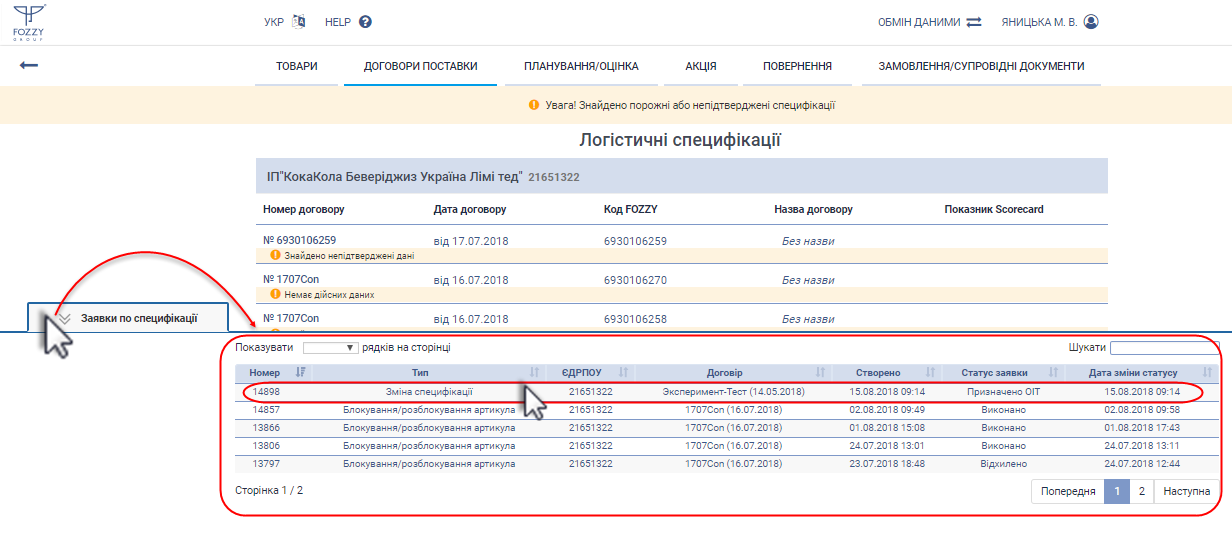
Реєстр представлено у вигляді таблиці з даними, які згруповані у трьох вкладках: "Подробиці", "Коментарі" та "Файли".
На вкладці "Подробиці" відображено інформацію щодо виконаних змін у специфікації, а також інформацію по особі, яка створила заявку.
На вкладці "Коментарі" реалізовано стандартний чат, за допомогою якого Ви можете залишити своє повідомлення.
На вкладці "Файли" доступно, за необхідності, додати до заявки файл.
Для відкриття заявки із реєстру необхідно натиснути один раз на відповідному рядку.
Для закриття форми заявки необхідно натиснути кнопку "Х" (Малюнок 7.34).
Скасування заявки
Скасувати можна тільки ті заявки, які знаходяться у статусі "Зареєстровано".
Для того щоб скасувати заявку необхідно відкрити форму деталізації заявки і натиснути кнопку "Скасувати заявку" (Малюнок 7.34).
Після натискання кнопки "Скасувати заявку" виконується обробка запиту.
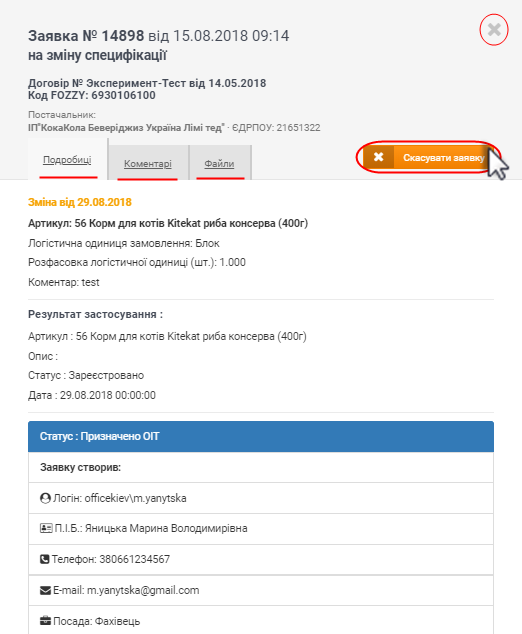
Малюнок 7.34 - Приклад заявки
Процес скасування заявки потребує підвердження:
"Так" - підтвердження дії щодо скасування поданої заявки на зміну специфікації.
"Ні" - відміна процесу скасування заявки.
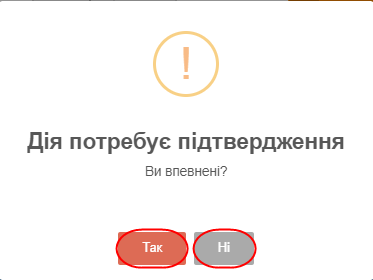
Малюнок 7.35 - Вікно підтвердження дії
У результаті успішного скасування, кнопка "Скасувати заявку" стає неактивна (підсвічено сірим кольором) (Малюнок 7.36).
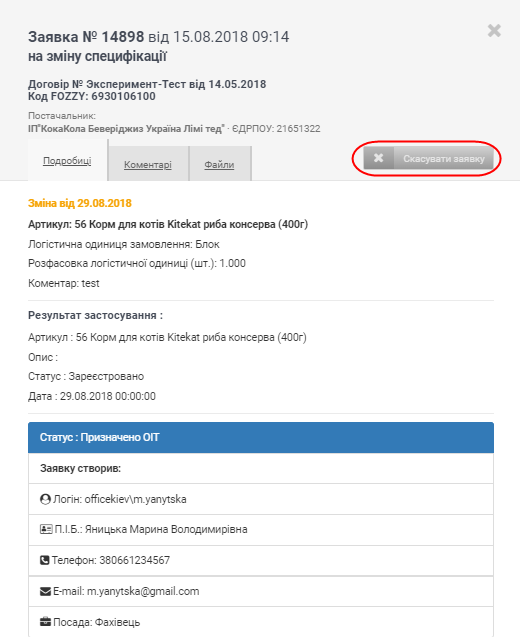
Малюнок 7.36 - Приклад скасованої заявки